标签:用两个 静态路由 过程 fast 如何 技术分享 输入 成功 记录
一直以来对网络的概念有点模糊,这两天努力研究了一下,算是有点了解了.
记录下研究过程:
先添加个服务器,给个IP和掩码,网关等:
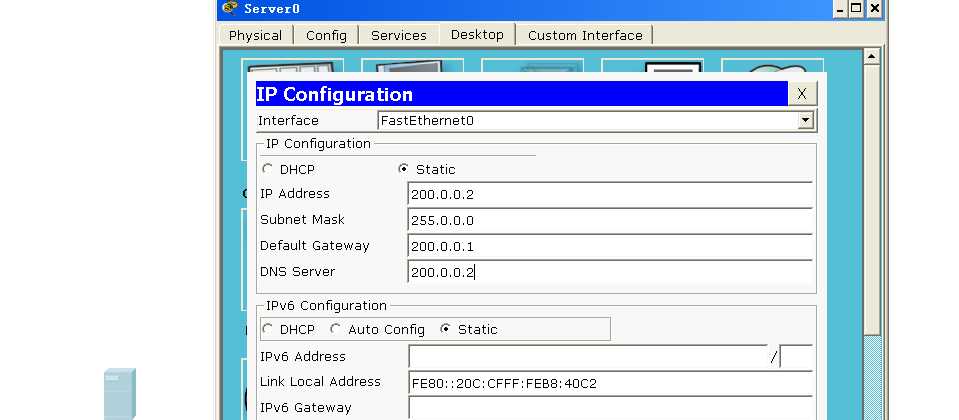
添加个路由,用交叉线连到服务器(都选第一个Fast口)
路由器配置IP:
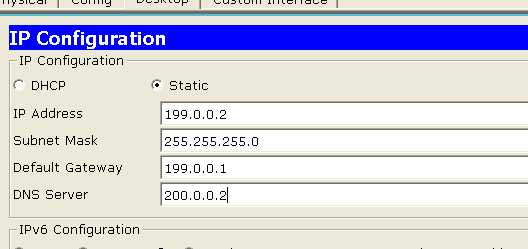
再添加一个笔记本,连接,配置IP网关;
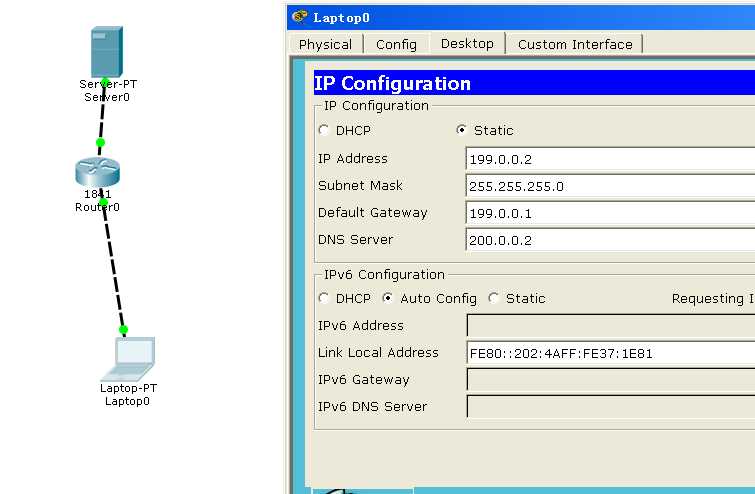
路由器配置下连着笔记本的网口IP:
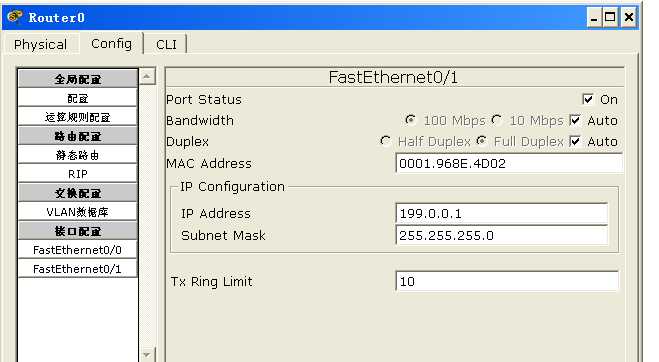
打开笔记本浏览器,输入服务器IP:
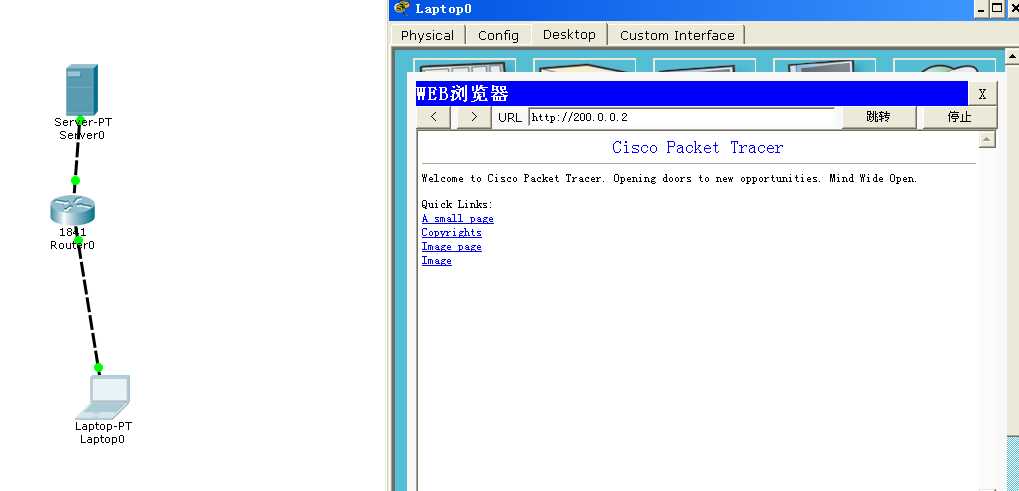
访问成功
换个玩法,现在在中间加个交换机(不用配置,直接接上就是通的):
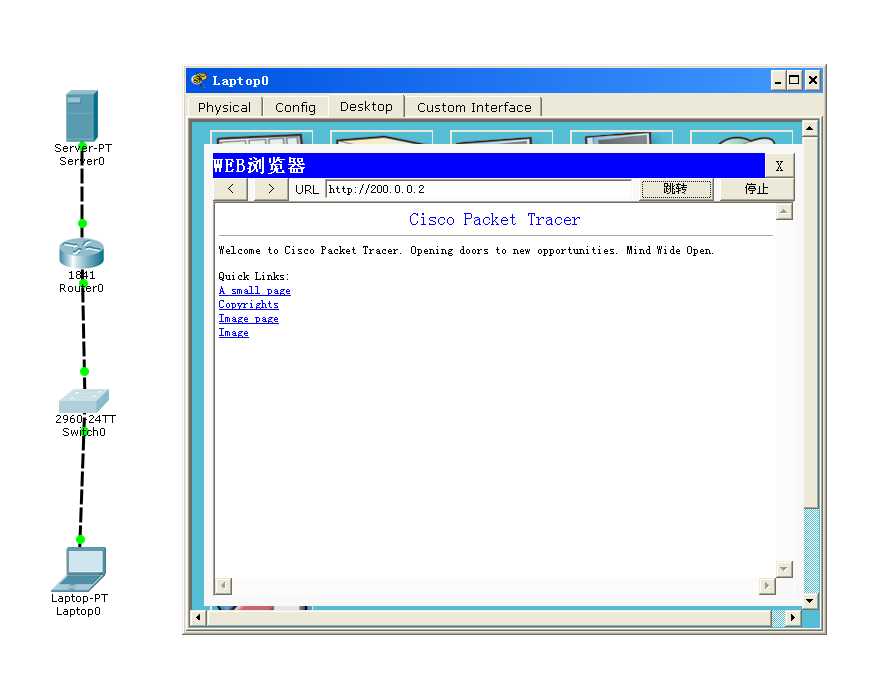
加个路由:
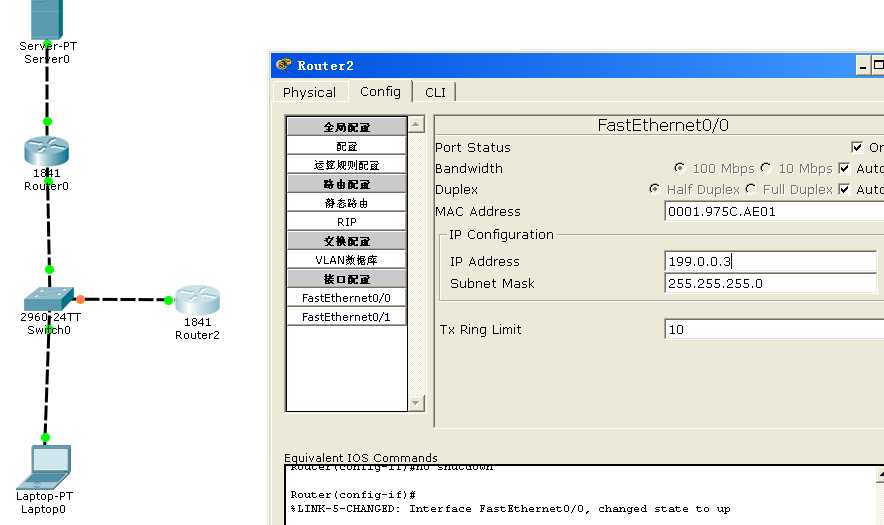
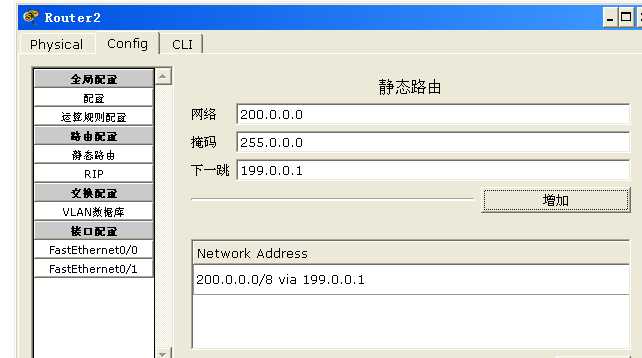
另一头:
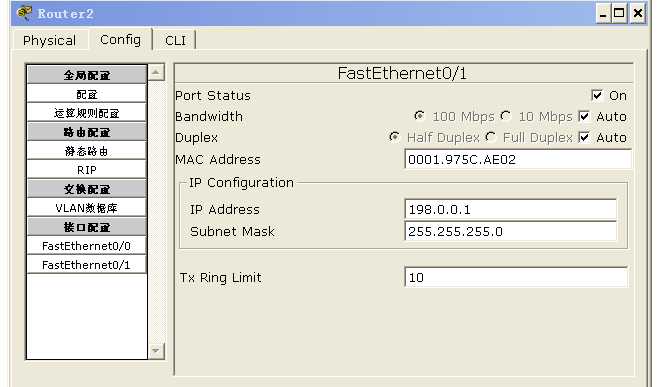
现在我们用两个路由器连接了三个网段:
200.* 连接 199.* 连接 198.*
这种情况下,198.*是不能直接访问200.*的,因为198.*网段和199.*自检的路由器不知道可以从199.*网段间接连接到200.*(反之亦然),所以需要编辑[静态路由],告诉路由器如何连接(两边都要):
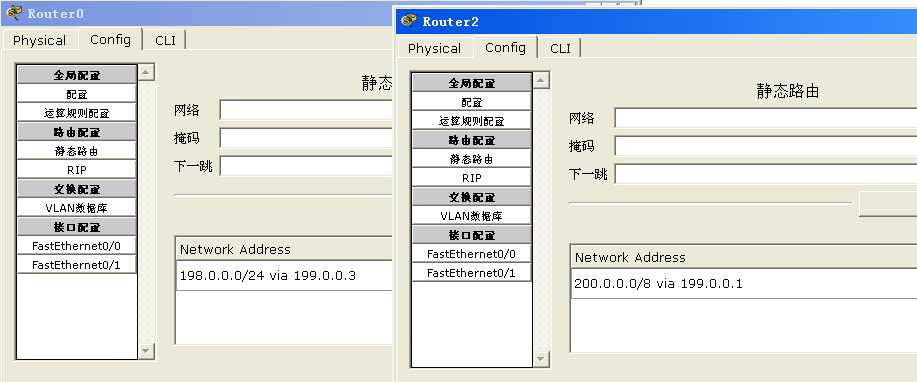
再加一个笔记本电脑:
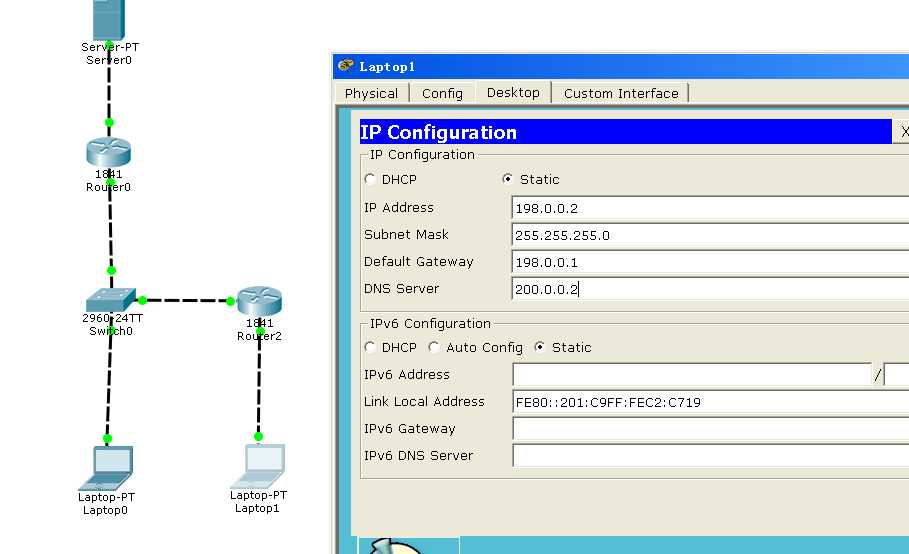
尝试连接:
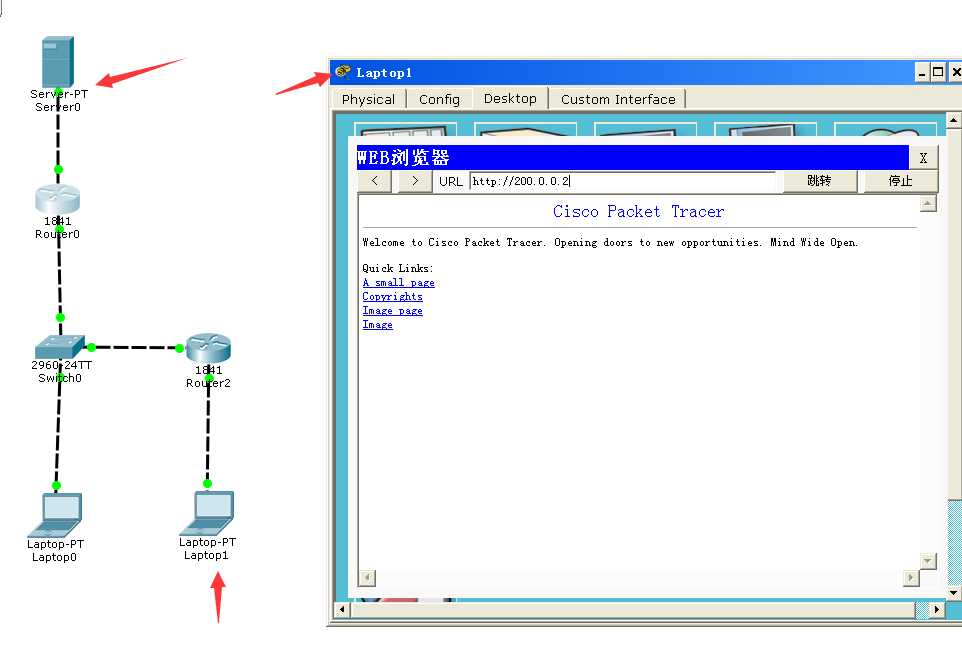
ok~
标签:用两个 静态路由 过程 fast 如何 技术分享 输入 成功 记录
原文地址:http://www.cnblogs.com/DragonStart/p/7533917.html